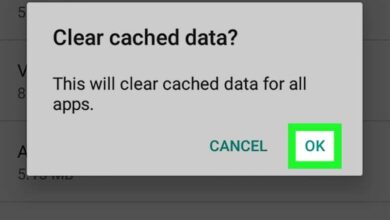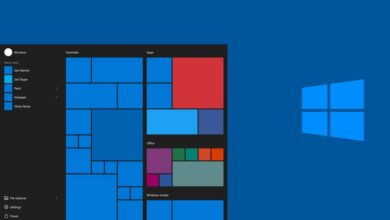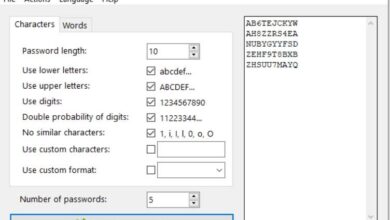Hoe het AVG-privacybeleid, juridische kennisgeving en formulieren in Elementor Pro in te voegen
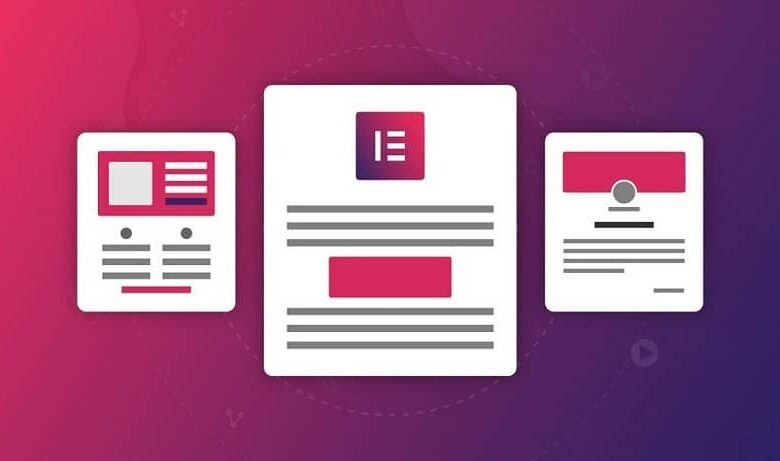
Als je een blog of pagina hebt in WordPress , bent u misschien op zoek naar de gemakkelijkste manier om formulieren in te voegen en af te drukken met Elementor Pro.
De laatste is een van de beste visuele tools of editors voor WordPress-lay-out zonder de codes aan te raken.
WordPress Elementor Pro geeft u ook de mogelijkheid om te communiceren met uw lezers en paginabezoekers, dit kan worden bereikt door de optie waarmee u maak een autoresponderformulier.
Dankzij dit heeft het de voorkeur van veel gebruikers van het genoemde platform, hoewel de minder ervarenen dat misschien hebben problemen met het toevoegen van het AVG-privacybeleid en juridische mededelingen.
Waarom moet ik deze informatie opnemen?
Volgens de Europese verordening gegevensbescherming (AVG) is een reeks van: informatie en elementen moet worden vastgesteld.
Bijvoorbeeld, juridische kennisgevingen, formulieren en privacybeleid moeten zichtbaar zijn en in markeerbare velden wanneer bepaalde persoonlijke informatie van gebruikers wordt gevraagd.
Daarom is het meest voorkomende gebruik in blogs of webs, en waar deze gegevens moeten worden toegevoegd, in contactformulieren.
Natuurlijk zijn er nog veel meer toepassingen en redenen om deze elementen toe te voegen, dus hieronder laten we een stap voor stap zien voor: juridische mededelingen toevoegen avec Elementor Pro .
Formulieren en juridische kennisgevingen invoegen met Elementor Pro
Om te beginnen is het noodzakelijk om te verduidelijken dat, hoewel er een gratis versie Elementor is Elementor Pro waarmee u formulieren kunt maken , evenals andere exclusieve opties.
Om te voldoen aan het privacybeleid van de AVG in onze formulieren, is het dus nodig om twee elementen toe te voegen.
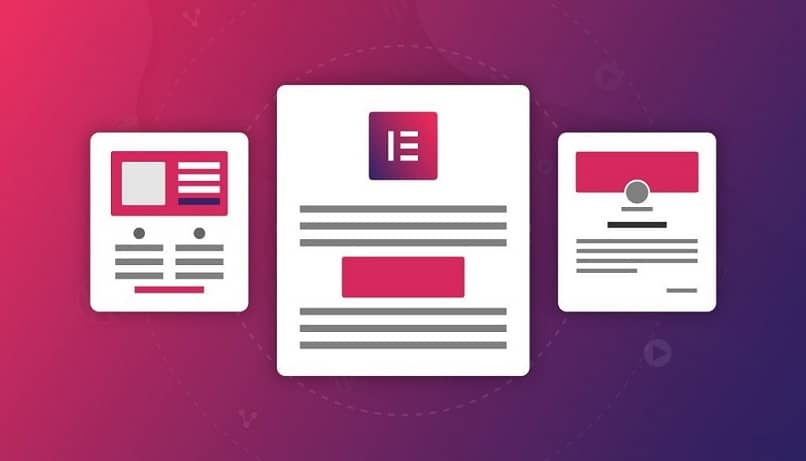
De eerste is het selectievakje waarmee gebruikers akkoord gaan met accepteren de schone privacy beleid van het web.
En de tweede, om een soort voorvertoning van hetzelfde te laten zien, via een fractie van de tekst, waar de data-gerelateerde delen kunnen worden bekeken.
Maar voordat u deze elementen kunt maken, moet u wordt geadviseerd om ons privacybeleid te hebben en de link ernaar binnen handbereik.
Als je het nog niet hebt, moet je aan de slag gaan en het tot leven brengen, want het is een essentiële vereiste die mogelijke juridische problemen vermijdt.
Het selectievakje plaatsen
Om te beginnen, moet u het formulier openen om in de bewerkingsmodus te kunnen werken. Dit wordt bereikt via de WordPress dashboard .
Dan wordt het gegeven in " Pages " en " uitgeven ", Om vervolgens in het midden van het scherm de bouton » Bewerken met Elementor ".
Klik nu op de formulierweergave om de optie " Voeg een item toe ", die een nieuw veld aan het einde van het formulier zal genereren en van het type tekst zal zijn.
Daarom, om genoemd veld terug te keren naar het selectievakje dat we nodig hebben, het menu " Type » moet worden weergegeven en tenslotte " aanvaarding ". Waarop de andere beschikbare velden worden bijgewerkt, die als volgt moeten worden ingevuld:
- label : hier wordt een beschrijvende tekst geschreven. Het is regelmatig zoiets als " Ik heb de algemene voorwaarden gelezen en accepteer deze ", Gevolgd door de link naar het privacybeleid dat we bij de hand hadden.
De te tonen tekst kan naar wens van de beheerder van de pagina worden aangepast, maar het is wel belangrijk om de link te plaatsen.
- verplicht : dit is een schuifknop waardoor het vorige veld al dan niet verplicht is. Het wordt aanbevolen om het in te schakelen.
- Tekst van aanvaarding : dit zal het bericht zijn dat bij het selectievakje zal verschijnen, iets korts is voldoende, naast de link naar het privacybeleid van de site.
- Gecontroleerd par fout - Dit is de standaardmanier om de bladwijzer te vinden. In de AVG staat dat dit moet worden uitgevinkt.
Bekijk juridische mededelingen in Elementor Pro
Hiervoor heb je nodig klik nogmaals zeker " Voeg een item toe ", Ga dan naar hetzelfde menu" Type Om het te ontwikkelen.
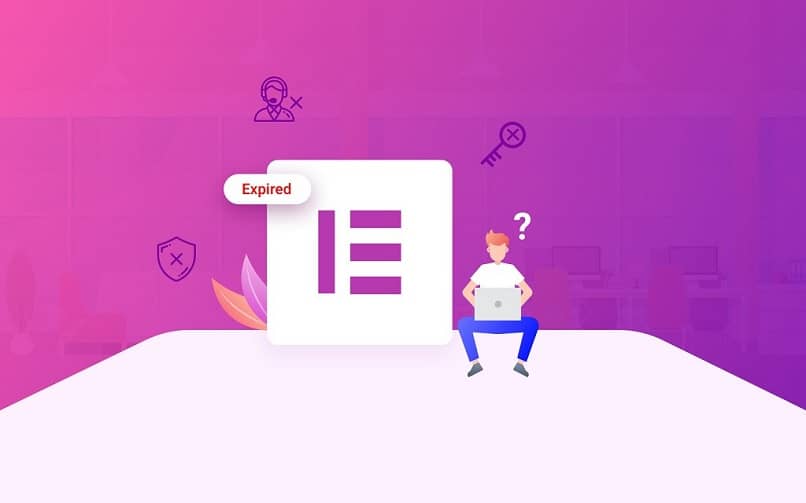
Kies uit de opties » HTML »En vul het veld in met de juridische tekst. Druk op " bijwerken .
Zodra u uw juridische kennisgevingen aan uw pagina hebt kunnen toevoegen met Elementor Pro, kunt u zich ook concentreren op het gebruik van marketingelementen die u helpen meer lezers te krijgen. U kunt de e-mail Mailerlite of andere plug-ins dan WordPress biedt u de mogelijkheid om de SEO van uw pagina te verbeteren.
Beperk jezelf niet tot het werken met Elementor Pro. WordPress biedt u andere plug-ins waarmee u webpagina's kunt ontwerpen zoals u dat wilt.